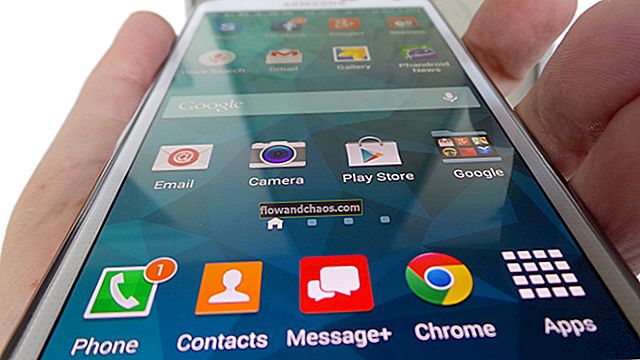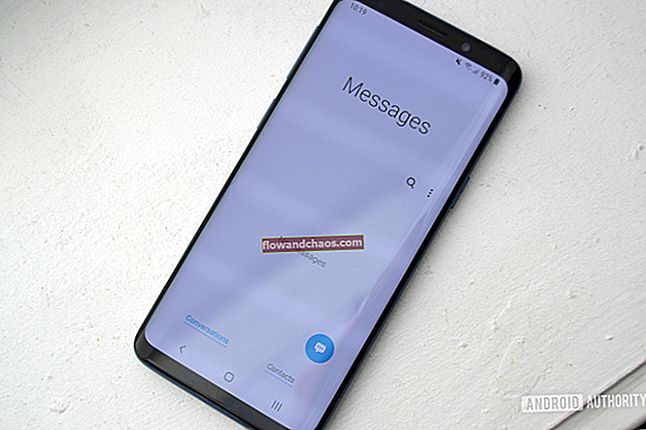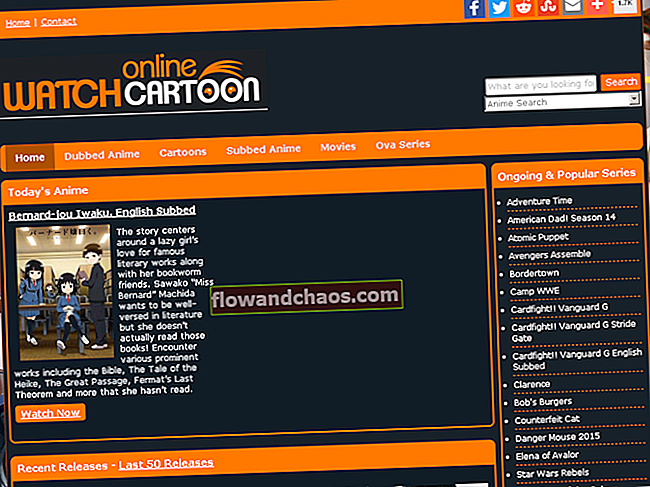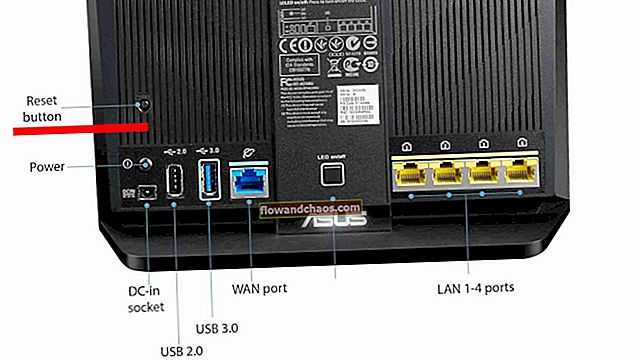Iphone kot pametni telefon je ena najbolj kul stvari na svetu. Ne glede na različico, ko gre za iPhone, zveni vedno elegantno. Če pa se vaš iPhone med uporabo zelo segreje, to ni več zabavno. Ta težava ne bo samo motila vaše dejavnosti v telefonu, temveč lahko povzroči tudi škodo na iPhoneu. S to težavo se ne spopadate sami, ker je veliko uporabnikov iPhona poročalo o istem. Tukaj bomo delili rešitve za odpravo težave s pregrevanjem iPhona.
Zakaj se moj iPhone vroči?
Na svojem iPhoneu izvajamo različne dejavnosti, od telefonskega klica do igranja iger. Zato obstajajo različni razlogi, da se vaš iPhone pregreje, vključno z igranjem težke igre ali gledanjem visokokakovostnih videoposnetkov. Večinoma je za to težavo odgovorna nekvalitetna baterija. Druga stvar, ki je lahko sumljiva na to težavo, je temperatura okolice, na primer kraj, kjer postavite iPhone, ali vroče vreme.
Rešitve za odpravo težave s pregrevanjem iPhonea
Izogibajte se vročini
IPhonea ne postavljajte na mesto s preveč toplote, na primer na armaturni plošči avtomobila. Armaturna plošča vašega avtomobila neposredno dobi močno sončno svetlobo. Če je zunaj prevroče vreme in se vam tudi iPhone vroči, napravo odnesite v senco. Pustite, da se nekoliko ohladi, preden ga znova začnete uporabljati. Ne glede na to, kako vroč je iPhone, ga ne shranjujte v hladilniku. Pustite, da se iPhone postopoma ohladi.

Nehajte polniti
Če se vaš iPhone med polnjenjem segreje, takoj prenehajte s to dejavnostjo. Opazujte, kaj se zgodi po prenehanju polnjenja. Če težava izgine, preverite kabel in njegov adapter. Mogoče ni prvotni.

Glejte tudi: Kako popraviti iPhone / iPad, ki se ne bo polnil
Ugasnite iPhone
iPhone, ki se vroči, lahko pomeni, da je z vašo napravo nekaj narobe. Preden se začnete spraševati, "zakaj se mi telefon segreje?", Bi bilo najboljše izklopiti iPhone. Izklopite iPhone, tako da pritisnete in držite gumb za vklop, dokler ne vidite rdečega drsnika. Potisnite ga od leve proti desni. Počakajte minuto in jo nato znova pritisnite s pritiskom istega gumba za nekaj sekund.
Odstrani ohišje
Dodatki drugih proizvajalcev lahko povzročijo nekatere pogoste težave na napravi iPhone, na primer težavo z življenjsko dobo baterije in težavo iPhone s pregrevanjem. Tako tudi iPhone. Težavo lahko povzročita zasnova in material ohišja. Odstranite ohišje in ga pustite tako, dokler se telefon ne ohladi. Ko se naprava ohladi, jo lahko ponovno uporabite.

Izklopite osebno dostopno točko
Če internetno povezavo delite z drugimi napravami, ki uporabljajo iPhone Personal Hotspot, izklopite to funkcijo. Omogoča vam skupno rabo interneta iz iPhona Cellular Data z drugimi napravami. Če ga želite izklopiti, odprite Nastavitve >> Osebna dostopna točka. Tu tapnite polje poleg možnosti »Osebna dostopna točka«, dokler barva ne postane siva.

Izklopite WiFi in Bluetooth
Preverite, ali sta WiFi in Bluetooth v iPhonu vklopljena. V tem primeru je to lahko razlog za pregrevanje iPhona. Te funkcije bodo še naprej iskale WiFi ali Bluetooth naprave. Izklop obeh, kadar jih ne potrebujete, vam lahko pomaga zmanjšati težavo s toploto. Pojdite v Nadzorni center tako, da povlečete dno katerega koli zaslona naprave navzgor. Dotaknite se ikone WiFi, da vidite, da je VKLOPLJENA. Naredite isto z Bluetoothom.

Preklopi letalski način
Ko vklopite letalski način, se izključijo vse brezžične komponente, vključno s tistimi, ki lahko povečajo težavo iPhone s pregrevanjem. Če ga želite vklopiti, odprite Nadzorni center in tapnite ikono Letalo, dokler ne vidite, da lučka sveti. Počakajte eno minuto, nato pa jo izklopite.

Izklopite lokacijske storitve
Lokacijske storitve so odlična lastnost. Lahko zazna lokacijo, kjer ste zdaj. Zelo koristno je, če želite najti najbližjo dostopno točko WiFi. Ta funkcija uporablja GPS za iskanje lokacij in jo bo ves čas iskala. Ali se vaš iPhone vroči? Poskusite izklopiti to funkcijo, ko je ne potrebujete. Če jo želite onemogočiti, pojdite v Nastavitve >> Zasebnost >> Lokacijske storitve.

Preverite porabo baterije
Funkcija uporabe baterije vam omogoča, da vidite, katere aplikacije jedo veliko baterije in povzročajo težave s pregrevanjem iPhona. Za preverjanje porabe baterije v iPhonu:
- Pojdite v Nastavitve >> pomaknite se navzdol, tapnite Baterija
- Na zaslonu baterije počakajte nekaj sekund, da se funkcija naloži. Nato boste našli funkcijo Battery Battery in nekaj aplikacij in storitev.

- Dotaknite se »Zadnjih 7 dni«, če si želite ogledati delež baterije, ki ga je vsaka aplikacija porabila v zadnjih 7 dneh.
- Nato tapnite čas
 , da si ogledate podrobne informacije o vsaki aplikaciji.
, da si ogledate podrobne informacije o vsaki aplikaciji.

- Zdaj lahko vidite bistvene informacije
- Na tej točki se lahko odločite za posodobitev ali odstranitev aplikacij.
Posodobite iOS
Posodobitev sistema iOS vam lahko pomaga, da se znebite te težave, ker je vedno na voljo s popravki napak in novimi funkcijami. Težavo lahko povzroči pregrevanje iPhona. Koraki za posodobitev sistema iOS so:
- Prepričajte se, da je baterija vašega iPhona ali iPada popolnoma napolnjena ali pa jo med postopkom posodabljanja napolnite
- Poskrbite, da imate vsaj 1,5 GB brezplačnega prostora za shranjevanje. Brezplačno shrambo lahko preverite tako, da odprete Nastavitve >> Splošno >> Vizitka >> glejte v razdelku Na voljo.
- Odprite Nastavitve >> Splošno >> Posodobitev programske opreme
- Če je posodobitev programske opreme na voljo, tapnite Namesti zdaj.

Ponastavi vse nastavitve
Ta postopek bo ponastavil vse nastavitve vašega iPhona, vendar ne bo izbrisal podatkov. Torej, ta metoda je povsem varna. Te nastavitve vključujejo postavitev začetnega zaslona, jezik, tipkovnico, lokacijo, zasebnost itd.
- Pojdite v Nastavitve >> Splošno >> Ponastavi >> Ponastavi vse nastavitve
- Vnesti boste morali kodo
- Tapnite Ponastavi vse nastavitve
- Vaš iPhone se bo znova zagnal in ponastavil vse svoje nastavitve

Izbrišite iPhone
Ta metoda bo izbrisala vse podatke in vsebino v iPhonu. Predlagamo, da varnostne kopije podatkov pred začetkom postopka. Sledite spodnjim navodilom.
- Odprite Nastavitve >> Splošno >> Ponastavi >> Izbriši vse nastavitve
- Tapnite Izbriši iPhone
- iPhone se bo znova zagnal
- Sledite navodilom za nastavitev naprave kot nove.

Obnovite iPhone
S tem postopkom boste izbrisali vse - podatke, aplikacije, nastavitve, operacijski sistem, vdelano programsko opremo itd. Predlagamo, da najprej varnostno kopirate podatke iPhonea.
- Odprite programsko opremo iTunes v računalniku Mac / PC
- IPhone ali iPad povežite s sistemom Mac / PC s pomočjo strelovodnega kabla
- Na zavihku Povzetek kliknite Obnovi

- iTunes bo najprej naložil vdelano programsko opremo
- Ko je postopek končan, napravo nastavite kot novo.
Kako popraviti težavo s pregrevanjem iPhonea po posodobitvi sistema iOS
Dajte telefonu nekaj časa
Dajte iPhoneu nekaj časa, da popolnoma zaključi postopek. Postopek posodabljanja bo spremenil konfiguracijo vašega iPhona. Počakajte vsaj en dan, da se vaš iPhone normalizira, je dobra ideja.
Trdi ponovni zagon
Če ste telefonu dali nekaj časa, vendar se težava s pregrevanjem iPhona še vedno pojavlja, poskusite izvesti močan ponovni zagon. Ta metoda bo izbrisala vse, kar se vam je zataknilo v spominu. Če želite to narediti, hkrati nekaj sekund hkrati pritiskajte gumba za vklop in izklop, dokler se na zaslonu ne prikaže logotip Apple.
Zmanjšajte različico sistema iOS
Če vam posodobitev ni všeč ali če se pojavi kakšna težava, lahko iOS različico znižate. Apple da to priložnost v roku 1-2 tednov po izdaji nove posodobitve.
Počakajte na naslednjo posodobitev
Če iz nekega razloga ne morete spremeniti starejše različice, lahko počakate na naslednjo posodobitev sistema iOS. Običajno, če bo Apple prejel veliko pritožb v zvezi s posodobitvami iOS, bo kmalu izdal novo s popravki.
Obnovite iPhone
Če ste izvedli vse zgornje metode, vendar še niste dobili rešitve za težavo s pregrevanjem iPhona, jo morate obnoviti na tovarniške nastavitve.
Te težave / rešitve najdemo in delujejo na napravah iPhone 4, iPhone 4s, iPhone 5, iPhone 5s, iPhone 5c, iPhone 6, iPhone 6 Plus, iPhone 6s, iPhone 6s Plus, iPhone SE, iPhone 7, iPhone 7 Plus, iPad, iPad Mini, iPad Air in iPad Pro.
Če se težava iPhonea s pregrevanjem še vedno pojavlja, čeprav ste preizkusili te rešitve, je morda težava s strojno opremo - obrnite se na Apple ali obiščite eno od njihovih trgovin.
Glejte tudi: Kako odpraviti težave z iPhone SE Wi-Fi
 , da si ogledate podrobne informacije o vsaki aplikaciji.
, da si ogledate podrobne informacije o vsaki aplikaciji.